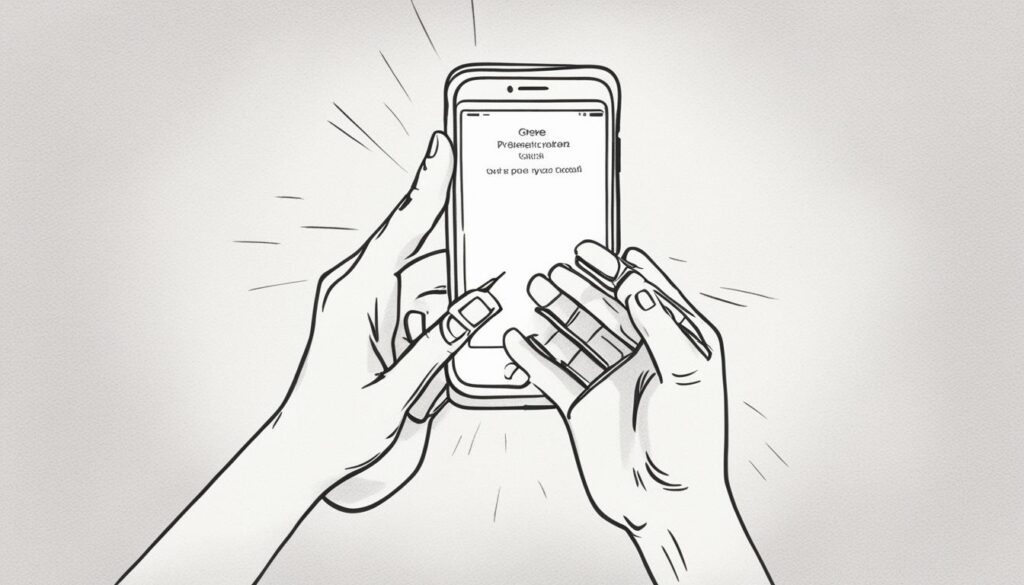Wusstest du, dass das regelmäßige Ausschalten deines iPhones einen erheblichen Einfluss auf die Akkulaufzeit haben kann? Laut einer Studie von Apple kann das regelmäßige Ausschalten des iPhones den Stromverbrauch optimieren und die Lebensdauer deines Akkus verlängern. Indem du dein iPhone ausschaltest, kannst du potenzielle Probleme beheben und sicherstellen, dass der Akku länger hält.
In diesem Artikel erfährst du, wie du dein iPhone richtig ausschaltest und welche verschiedenen Methoden es gibt. Egal, ob du ein iPhone 14, ein älteres Modell wie das iPhone X oder eines mit einem Home-Button besitzt, wir zeigen dir alle Möglichkeiten, um das iPhone auszuschalten.
Also, lass uns eintauchen und herausfinden, wie du deinem iPhone eine wohlverdiente Auszeit gönnen kannst und gleichzeitig die Akkulaufzeit optimierst!
- Das iPhone 14 ausschalten: Drei einfache Methoden
- Das iPhone 14 ausschalten per Tastenkombination
- Das iPhone 14 über die Einstellungen ausschalten
- Das iPhone 14 mit Siri ausschalten
- Das iPhone X, 11, 12 und 13 ausschalten
- iPhones mit Home-Button ausschalten
- iPhone ausschalten: Tipps und Tricks
- Den Bildschirm in den Ruhezustand versetzen
- Wann muss das iPhone ausgeschaltet werden?
- iPhone verkaufen oder zurücksetzen
- Fazit
- FAQ
- Quellenverweise
Das iPhone 14 ausschalten: Drei einfache Methoden
Das iPhone 14 bietet dir verschiedene Möglichkeiten, es auszuschalten. Du kannst entweder eine Tastenkombination verwenden, die Einstellungen nutzen oder Siri um Hilfe bitten. Im Folgenden erklären wir dir ausführlich alle drei Methoden:
Tastenkombination
Um das iPhone 14 auszuschalten, kannst du eine Tastenkombination nutzen. Drücke gleichzeitig eine der Lautstärketasten und die Seitentaste und halte sie gedrückt. Es erscheinen zwei Schieberegler auf dem Display. Schiebe den „Ausschalten“-Regler nach rechts, um das iPhone auszuschalten. Wenn du den Vorgang abbrechen möchtest, tippe einfach auf den „X“-Button.
Einstellungen verwenden
Alternativ kannst du das iPhone 14 auch über die Einstellungen ausschalten. Öffne dazu die Einstellungen auf deinem Home-Bildschirm, navigiere zu „Allgemein“ und wähle dann „Ausschalten“ aus. Es erscheint wieder der Schieberegler, den du auf „Ausschalten“ schiebst. Auch hier hast du die Möglichkeit, den Vorgang abzubrechen, indem du auf den „X“-Button tippst.
Siri um Hilfe bitten
Wenn du Siri aktiviert hast, kannst du dein iPhone 14 auch per Sprachbefehl ausschalten. Sage einfach „Hey Siri“ oder halte die Seitentaste gedrückt, um Siri zu aktivieren. Warte, bis Siri aktiv ist, und gib dann den Sprachbefehl „Schalte mein iPhone aus“ oder „Mein iPhone ausschalten“. Bestätige die Aufforderung von Siri, und dein iPhone wird ausgeschaltet.
| Methode | Vorteile | Nachteile |
|---|---|---|
| Tastenkombination | – Einfache und schnelle Methode | – Beide Hände werden benötigt – Mögliche versehentliche Auslösung |
| Einstellungen | – Bedienung über das Menü | – Längere Schritte als bei der Tastenkombination |
| Siri | – Sprachsteuerung – Hands-free-Bedienung |
– Erfordert Internetverbindung – Mögliche Fehlinterpretation von Siri |
Das iPhone 14 ausschalten per Tastenkombination
Um das iPhone 14 auszuschalten, kannst du eine Tastenkombination verwenden. Drücke gleichzeitig eine der Lautstärketasten und die Seitentaste und halte sie gedrückt. Auf dem Display erscheinen dann zwei Schieberegler. Schiebe den „Ausschalten“-Schieberegler, um das iPhone auszuschalten. Du kannst den Vorgang jederzeit abbrechen, indem du auf den „X“-Button tippst.
| Tastenkombination | Aktion |
|---|---|
| Lautstärke hoch + Seitentaste | iPhone ausschalten |
| Lautstärke runter + Seitentaste | Öffnet das Sprunglisten-Menü |
| Beide Lautstärketasten gleichzeitig gedrückt halten | Geräuschunterdrückung aktivieren/deaktivieren |
Die Tastenkombination zum Ausschalten des iPhone 14 ist eine schnelle und einfache Methode, um das Gerät auszuschalten. Falls du Probleme hast oder das Display nicht mehr reagiert, kann diese Methode besonders nützlich sein.
Eine visuelle Darstellung der Tastenkombination zum Ausschalten des iPhone 14.
Das iPhone 14 über die Einstellungen ausschalten
Du kannst das iPhone 14 auch über die Einstellungen ausschalten. Folge diesen einfachen Schritten:
- Öffne die Einstellungen auf deinem Home-Bildschirm.
- Scrolle nach unten und tippe auf „Allgemein“.
- Wähle dann „Ausschalten“ aus.
Es erscheint wieder der Schieberegler, den du wie oben beschrieben auf „Ausschalten“ schiebst. Um den Vorgang abzubrechen, kannst du auf den „X“-Button tippen.
| Vorteile | Nachteile |
|---|---|
|
– Einfache Methode, um das iPhone auszuschalten – Schneller Zugriff über die Einstellungen – Keine Tastenkombination oder Sprachbefehle erforderlich |
– Mehrere Schritte erforderlich im Vergleich zur Tastenkombination – Abhängigkeit von der Menüstruktur in den Einstellungen |
Wenn du die Einstellungen bevorzugst und lieber mit visuellen Optionen arbeitest, ist das Ausschalten des iPhone 14 über die Einstellungen eine geeignete Methode für dich.
Tipps für das Ausschalten über die Einstellungen
- Vergewissere dich, dass du den „Ausschalten“-Schieberegler tatsächlich schiebst, um das iPhone 14 auszuschalten.
- Wenn du den Vorgang abbrechen möchtest, tippe einfach auf den „X“-Button.
Das iPhone 14 mit Siri ausschalten
Wenn du Siri auf deinem iPhone 14 aktiviert hast, hast du die Möglichkeit, dein iPhone auch per Sprachbefehl auszuschalten. Dafür gibt es zwei einfache Methoden:
- Sage einfach „Hey Siri“, um Siri zu aktivieren.
- Oder halte die Seitentaste gedrückt, bis Siri aktiv wird.
Warte auf die Reaktion von Siri und nutze dann einen Sprachbefehl wie „Schalte mein iPhone aus“ oder „Mein iPhone ausschalten“. Bestätige die Aufforderung von Siri und dein iPhone wird ausgeschaltet.
Das Ausschalten des iPhones mit Siri ermöglicht eine komfortable und sprachgesteuerte Bedienung, die besonders praktisch ist, wenn du deine Hände gerade anderweitig beschäftigt hast.
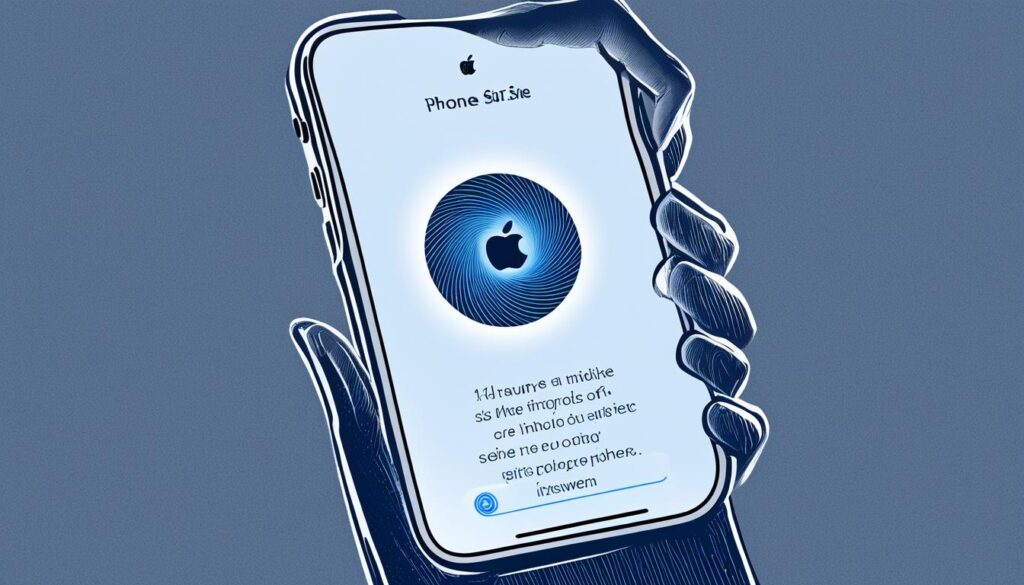
Die Verwendung von Siri bietet nicht nur die Möglichkeit, das iPhone auszuschalten, sondern ermöglicht auch die Durchführung anderer Funktionen und Anfragen durch Sprachbefehle. Siri kann dir bei der Navigation, dem Abspielen von Musik, dem Senden von Nachrichten und vielem mehr behilflich sein.
Das iPhone X, 11, 12 und 13 ausschalten
Die älteren iPhone Modelle ohne Home-Button, wie das iPhone X, 11, 12 und 13, lassen sich genauso ausschalten wie das iPhone 14. Du kannst entweder die Tastenkombination verwenden, die Einstellungen nutzen oder Siri um Hilfe bitten.
Ausschalten per Tastenkombination
Um das iPhone X, 11, 12 oder 13 auszuschalten, kannst du eine Tastenkombination verwenden. Drücke gleichzeitig eine der Lautstärketasten und die Seitentaste und halte sie gedrückt. Auf dem Display erscheinen dann zwei Schieberegler. Schiebe den „Ausschalten“-Schieberegler, um das iPhone auszuschalten. Du kannst den Vorgang jederzeit abbrechen, indem du auf den „X“-Button tippst.
Ausschalten über die Einstellungen
Du kannst das iPhone X, 11, 12 oder 13 auch über die Einstellungen ausschalten. Öffne dazu die Einstellungen auf deinem Home-Bildschirm, tippe auf „Allgemein“ und wähle dann „Ausschalten“ aus. Es erscheint wieder der Schieberegler, den du wie oben beschrieben auf „Ausschalten“ schiebst. Du kannst den Vorgang ebenfalls über den „X“-Button abbrechen.
Ausschalten mit Siri
Wenn du Siri aktiviert hast, kannst du dein iPhone X, 11, 12 oder 13 auch per Sprachbefehl ausschalten. Sage einfach „Hey Siri“ oder halte die Seitentaste gedrückt, um Siri zu aktivieren. Warte auf die Reaktion von Siri und nutze dann einen Sprachbefehl wie „Schalte mein iPhone aus“ oder „Mein iPhone ausschalten“. Bestätige die Aufforderung von Siri und dein iPhone wird ausgeschaltet.
Jetzt kennst du alle Möglichkeiten, um dein iPhone X, 11, 12 oder 13 auszuschalten. Egal ob du lieber die Tastenkombination, die Einstellungen oder Siri verwendest, das Ausschalten ist einfach und schnell erledigt.
iPhones mit Home-Button ausschalten
Das Ausschalten eines iPhones mit einem Home-Button, wie dem iPhone 8 oder dem iPhone SE, ist ein einfacher Vorgang. Hier sind drei Möglichkeiten, wie du dein iPhone ausschalten kannst:
- Tastenkombination: Halte die Seitentaste gedrückt, bis der Schieberegler auf dem Bildschirm erscheint.
- Einstellungen: Öffne die Einstellungen auf deinem iPhone, tippe auf „Allgemein“ und wähle dann „Ausschalten“ aus.
- Siri: Aktiviere Siri, indem du die Seitentaste gedrückt hältst oder „Hey Siri“ sagst, und bitte Siri, dein iPhone auszuschalten.
Wenn du die Tastenkombination verwendest, erscheint der Schieberegler auf dem Bildschirm. Ziehe den Schieberegler nach rechts auf „Ausschalten“, um dein iPhone auszuschalten.
Alternativ kannst du die Einstellungen nutzen, um dein iPhone auszuschalten. Gehe dazu zu „Einstellungen“, tippe auf „Allgemein“ und wähle „Ausschalten“. Schiebe den Schieberegler nach rechts, um das iPhone auszuschalten.
Wenn du Siri verwendest, aktiviere Siri entweder durch Drücken der Seitentaste oder sage „Hey Siri“. Anschließend kannst du Siri bitten, dein iPhone auszuschalten. Bestätige die Aufforderung von Siri, und dein iPhone wird ausgeschaltet.
Zusammenfassung
| Tastenkombination | Einstellungen | Siri |
|---|---|---|
| Halte die Seitentaste gedrückt, bis der Schieberegler erscheint. | Öffne die Einstellungen, tippe auf „Allgemein“ und wähle „Ausschalten“. | Aktiviere Siri und bitte um Ausschalten des iPhones. |

Das Ausschalten eines iPhones mit Home-Button, wie dem iPhone 8 oder dem iPhone SE, ist also unkompliziert. Du kannst entweder die Tastenkombination, die Einstellungen oder Siri verwenden, um dein iPhone auszuschalten.
iPhone ausschalten: Tipps und Tricks
Falls dein iPhone nicht reagiert oder sich aufgehängt hat, gibt es verschiedene Tastenkombinationen, mit denen du einen erzwungenen Neustart durchführen kannst. Wir zeigen dir, wie du in solchen Fällen vorgehen kannst. Außerdem geben wir Tipps für den Fall, dass dein Display nicht mehr funktioniert und wie du das iPhone fernsteuern kannst.
Tipp 1: Erzwungener Neustart
Wenn dein iPhone nicht mehr reagiert, kann ein erzwungener Neustart das Problem lösen. Hier sind die Tastenkombinationen für verschiedene iPhone-Modelle:
| iPhone-Modell | Tastenkombination |
|---|---|
| iPhone X, 11, 12, 13 | Drücke und lasse schnell die Lauter-Taste los, drücke und lasse schnell die Leiser-Taste los, halte dann die Seitentaste gedrückt, bis das Apple-Logo angezeigt wird. |
| iPhone 8, SE (2. Generation) oder älter | Halte die Seitentaste gedrückt, bis das Apple-Logo angezeigt wird. |
Tipp 2: Display-Probleme beheben
Wenn dein iPhone-Display nicht mehr funktioniert, kannst du versuchen, es wieder zum Laufen zu bringen, indem du es ausschaltest und wieder einschaltest. Hier ist, wie du vorgehst:
- Halte die Seitentaste gedrückt, bis der Ausschalten-Schieberegler angezeigt wird.
- Schiebe den Schieberegler, um das iPhone auszuschalten.
- Warte ein paar Sekunden und halte dann die Seitentaste erneut gedrückt, bis das Apple-Logo auf dem Bildschirm erscheint.
Tipp 3: iPhone fernsteuern
Wenn das Display deines iPhones nicht mehr funktioniert, aber es ansonsten noch in Betrieb ist, kannst du es über eine andere Apple-Gerät fernsteuern. Hier sind die Schritte:
- Stelle sicher, dass sowohl das iPhone als auch das andere Apple-Gerät mit demselben iCloud-Konto angemeldet sind.
- Auf dem anderen Apple-Gerät öffne die „Einstellungen“ und tippe auf deinen Namen.
- Wähle „Home“ aus und dann „Home einrichten“ oder „Gerät hinzufügen“.
- Folge den Anweisungen auf dem Bildschirm, um das iPhone zu identifizieren und die Fernsteuerung einzurichten. Du kannst dann das iPhone über das andere Apple-Gerät steuern.
Mit diesen Tipps und Tricks kannst du schwierige Situationen meistern und dein iPhone optimal nutzen.
Den Bildschirm in den Ruhezustand versetzen
Wenn du nur den Bildschirm deines iPhones ausschalten möchtest, kannst du dies einfach durch Drücken der Seitentaste tun. Dadurch wird der Bildschirm in den Ruhezustand versetzt und schont gleichzeitig den Akku. Diese Funktion ist hilfreich, wenn du das iPhone für kurze Zeit nicht benutzt, aber es weiterhin eingeschaltet bleiben soll.
Alternativ kannst du das automatische Ausschalten des Displays aktivieren. Dadurch wird das Display nach einer bestimmten Zeitspanne der Inaktivität automatisch ausgeschaltet, um Energie zu sparen. Du kannst diese Einstellung in den iPhone-Einstellungen unter „Anzeige & Helligkeit“ finden.
Hier sind die Schritte, um den Bildschirm in den Ruhezustand zu versetzen:
- Drücke die Seitentaste an deinem iPhone.
Mit diesem einfachen Schritt kannst du den Bildschirm ausschalten und das iPhone im Ruhezustand belassen, ohne es komplett auszuschalten.
| Methode | Beschreibung |
|---|---|
| Durch Drücken der Seitentaste | Drücke die Seitentaste kurz, um den Bildschirm in den Ruhezustand zu versetzen. |
| Automatisches Ausschalten des Displays | Aktiviere die Einstellung, um das Display nach einer bestimmten Zeit der Inaktivität automatisch auszuschalten. |
Das Ausschalten des Bildschirms kann besonders nützlich sein, wenn du die Akkulaufzeit deines iPhones verlängern möchtest, während du es nicht benutzt. Es ist eine einfache Möglichkeit, Energie zu sparen und die Nutzungsdauer deines iPhones zu maximieren.
Wann muss das iPhone ausgeschaltet werden?
In den meisten Fällen musst du dein iPhone nicht ausschalten. Selbst SIM-Karten-Wechsel und das Laden des iPhones können bei eingeschaltetem Gerät durchgeführt werden. Flugreisen kannst du im Flugmodus verbringen, um den Akku zu schonen. Es gibt jedoch Situationen, in denen das Ausschalten des iPhones empfohlen wird. Wir geben Tipps, wann es sinnvoll ist, das Gerät auszuschalten.
Wann solltest du dein iPhone ausschalten?
In einigen Situationen ist es ratsam, dein iPhone auszuschalten:
- Wenn du dein iPhone längere Zeit nicht verwenden wirst, zum Beispiel über Nacht oder während eines längeren Zeitraums ohne Nutzung, um den Akku zu schonen.
- Wenn du den Flugmodus aktivieren möchtest, um den Akku während eines Fluges zu schonen oder den Netzempfang zu unterbrechen.
- Wenn das iPhone nicht reagiert oder sich aufgehängt hat, kann ein Neustart des Geräts durch Ausschalten und Wiedereinschalten helfen, mögliche Probleme zu beheben.
- Wenn du dein iPhone reparieren oder warten lassen möchtest, kann das Ausschalten vor dem Eingriff erforderlich sein.
Wichtige Hinweise zum Ausschalten des iPhones
Bevor du dein iPhone ausschaltest, gibt es einige wichtige Dinge zu beachten:
- Sicherungskopie erstellen: Stelle sicher, dass du vor dem Ausschalten des iPhones eine Sicherungskopie von wichtigen Daten erstellst, um einen Datenverlust zu vermeiden.
- Offene Apps schließen: Schließe alle geöffneten Apps, um sicherzustellen, dass keine Daten verloren gehen oder beschädigt werden.
- Akkustand überprüfen: Überprüfe den Akkustand deines iPhones, um sicherzustellen, dass genügend Energie vorhanden ist oder das Gerät rechtzeitig aufgeladen wird.
| Gründe zum Ausschalten des iPhones | Empfohlene Vorgehensweise |
|---|---|
| Längere Nichtbenutzung | Schalte das iPhone aus, um den Akku zu schonen. |
| Flugreisen | Aktiviere den Flugmodus oder schalte das iPhone aus, um den Akku zu schonen und den Netzempfang zu unterbrechen. |
| Nicht reagierendes iPhone | Versuche, das iPhone aus- und wieder einzuschalten, um mögliche Probleme zu beheben. |
| Reparatur oder Wartung | Schalte das iPhone vor dem Eingriff aus. |
iPhone verkaufen oder zurücksetzen
Wenn du dein iPhone verkaufen oder recyclen möchtest, reicht das Ausschalten allein nicht aus. Du solltest das iPhone zurücksetzen, um sicherzustellen, dass deine persönlichen Daten gelöscht werden.
Es gibt verschiedene Möglichkeiten, dein iPhone zurückzusetzen und alle Daten sicher zu entfernen. Eine Option ist die Nutzung der Funktion „Alle Inhalte & Einstellungen löschen“ in den iPhone-Einstellungen. Dieser Vorgang löscht alle Daten auf deinem iPhone und stellt es auf die Werkseinstellungen zurück. Beachte jedoch, dass du vor dem Zurücksetzen ein Backup deiner wichtigen Daten erstellen solltest, da diese unwiderruflich gelöscht werden.
Alternativ kannst du dein iPhone auch über den Wiederherstellungsmodus zurücksetzen. Verbinde dazu dein iPhone mit einem Computer, auf dem iTunes installiert ist, und setze es in den Wiederherstellungsmodus. Danach kannst du entweder ein Backup wiederherstellen oder das iPhone als neu einrichten.
| Zurücksetzungsmethode | Vorteile | Nachteile |
|---|---|---|
| Alle Inhalte & Einstellungen löschen | – Einfach über die Einstellungen durchführbar – Löst das iPhone von deiner Apple ID |
– Alle Daten werden gelöscht und können nicht wiederhergestellt werden – Backup der wichtigen Daten vorher notwendig |
| Wiederherstellungsmodus | – Kann bei Problemen helfen, die durch Software verursacht wurden – Ermöglicht die Installation einer älteren iOS-Version |
– Komplexere Durchführung über iTunes erforderlich – Alle Daten werden gelöscht und können nicht wiederhergestellt werden |
Unabhängig von der gewählten Methode ist es wichtig, sicherzustellen, dass dein iPhone vor dem Verkauf oder der Entsorgung vollständig zurückgesetzt wurde. Dadurch werden alle deine persönlichen Daten von dem Gerät entfernt und du kannst es ohne Bedenken weitergeben oder recyceln.
Fazit
Das Ausschalten eines iPhones kann auf verschiedene Arten erfolgen, je nach Modell und persönlichen Vorlieben. Du kannst entweder eine Tastenkombination verwenden, die Einstellungen nutzen oder Siri um Hilfe bitten. Egal für welche Methode du dich entscheidest, das regelmäßige Ausschalten des iPhones ist wichtig, um den Akku zu schonen und mögliche Probleme zu beheben.
Die Verwendung einer Tastenkombination ist eine schnelle und einfache Möglichkeit, das iPhone auszuschalten. Du musst nur gleichzeitig eine der Lautstärketasten und die Seitentaste gedrückt halten. Dann erscheinen zwei Schieberegler auf dem Display und du kannst den „Ausschalten“-Schieberegler verwenden, um das iPhone auszuschalten.
Alternativ kannst du das iPhone auch über die Einstellungen ausschalten. Öffne dazu die Einstellungen auf deinem Home-Bildschirm, tippe auf „Allgemein“ und wähle dann „Ausschalten“ aus. Ein Schieberegler wird angezeigt, den du auf „Ausschalten“ schiebst, um das iPhone auszuschalten.
Siri kann ebenfalls verwendet werden, um das iPhone auszuschalten. Sage einfach „Hey Siri“ oder halte die Seitentaste gedrückt, um Siri zu aktivieren. Dann kannst du einen Sprachbefehl wie „Schalte mein iPhone aus“ oder „Mein iPhone ausschalten“ verwenden. Bestätige die Aufforderung von Siri und dein iPhone wird ausgeschaltet.
FAQ
Wie schaltet man ein iPhone aus?
Du kannst das iPhone entweder über eine Tastenkombination, die Einstellungen oder Siri ausschalten. Wir zeigen dir alle Möglichkeiten.
Wie schalte ich das iPhone 14 aus?
Das iPhone 14 kannst du auf drei verschiedene Arten ausschalten. Du kannst entweder eine Tastenkombination nutzen, die Einstellungen verwenden oder Siri um Hilfe bitten. Wir erklären dir alle drei Möglichkeiten im Detail.
Wie schalte ich das iPhone 14 über eine Tastenkombination aus?
Um das iPhone 14 auszuschalten, drücke gleichzeitig eine der Lautstärketasten und die Seitentaste und halte sie gedrückt. Auf dem Display erscheinen dann zwei Schieberegler. Schiebe den „Ausschalten“-Schieberegler, um das iPhone auszuschalten.
Wie schalte ich das iPhone 14 über die Einstellungen aus?
Öffne die Einstellungen auf deinem Home-Bildschirm, tippe auf „Allgemein“ und wähle dann „Ausschalten“ aus. Es erscheint wieder der Schieberegler, den du wie oben beschrieben auf „Ausschalten“ schiebst.
Wie schalte ich das iPhone 14 mit Siri aus?
Wenn du Siri aktiviert hast, kannst du dein iPhone 14 auch per Sprachbefehl ausschalten. Sage einfach „Hey Siri“ oder halte die Seitentaste gedrückt, um Siri zu aktivieren. Warte auf die Reaktion von Siri und nutze dann einen Sprachbefehl wie „Schalte mein iPhone aus“ oder „Mein iPhone ausschalten“.
Wie schaltet man das iPhone X, 11, 12 und 13 aus?
Die älteren iPhone Modelle ohne Home-Button, wie das iPhone X, 11, 12 und 13, lassen sich genauso ausschalten wie das iPhone 14. Du kannst entweder die Tastenkombination verwenden, die Einstellungen nutzen oder Siri um Hilfe bitten.
Wie schaltet man iPhones mit Home-Button aus?
iPhones mit einem Home-Button, wie das iPhone 8 oder das iPhone SE, lassen sich noch einfacher ausschalten. Halte einfach die Seitentaste gedrückt, bis der Schieberegler erscheint. Ziehe den Schieberegler auf „Ausschalten“.
Wie schalte ich den Bildschirm meines iPhones aus?
Wenn du nur den Bildschirm deines iPhones ausschalten möchtest, kannst du dies einfach durch Drücken der Seitentaste tun. Du kannst auch festlegen, nach welcher Zeitspanne sich das Display automatisch ausschaltet. Dies kannst du in den Einstellungen unter „Anzeigen und Helligkeit“ einstellen.
Wann sollte man das iPhone ausschalten?
In den meisten Fällen musst du dein iPhone nicht ausschalten. Selbst SIM-Karten-Wechsel und das Laden des iPhones können bei eingeschaltetem Gerät durchgeführt werden. Flugreisen kannst du im Flugmodus verbringen, um den Akku zu schonen. Es gibt jedoch Situationen, in denen das Ausschalten des iPhones empfohlen wird.
Wie kann ich mein iPhone zurücksetzen?
Wenn du dein iPhone verkaufen oder recyclen möchtest, reicht das Ausschalten allein nicht aus. Du solltest das iPhone zurücksetzen, um sicherzustellen, dass deine persönlichen Daten gelöscht werden. Wir erklären, wie du dein iPhone zurücksetzen und alle Daten sicher entfernen kannst.
Welche Möglichkeiten gibt es, das iPhone auszuschalten?
Das Ausschalten eines iPhones kann auf verschieden Arten erfolgen, je nach Modell und persönlichen Vorlieben. Du kannst eine Tastenkombination verwenden, die Einstellungen nutzen oder Siri um Hilfe bitten. Es ist wichtig, das iPhone gelegentlich auszuschalten, um den Akku zu schonen und mögliche Probleme zu beheben.